Page 1
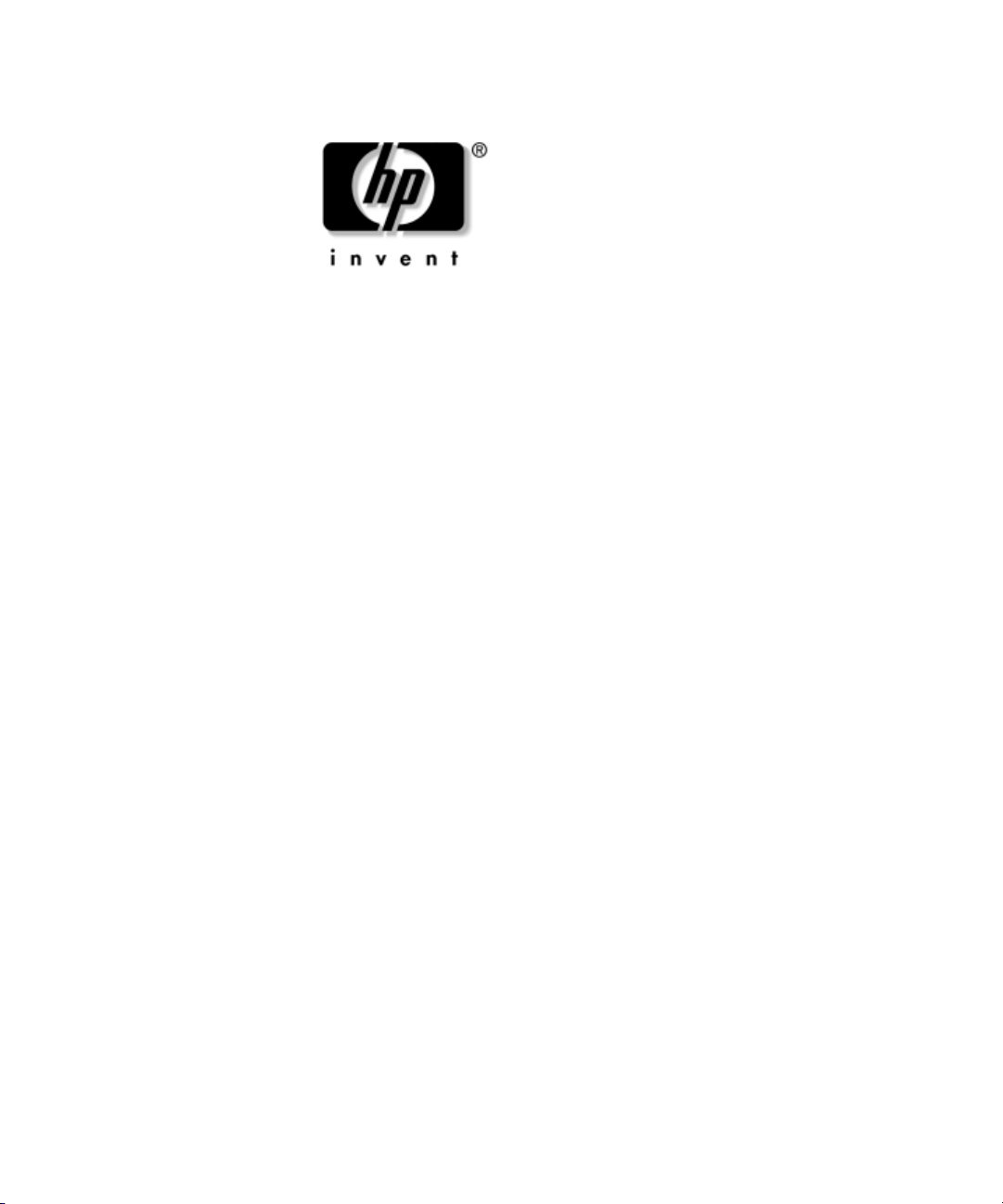
Hibaelhárítási útmutató
Üzleti célú asztali számítógépek
dx2100 sorozatú mikrotorony
A kiadvány cikkszáma: 403286-211
2005. szeptember
Ez az útmutató a fenti termékek hibaelhárításához, valamint
a lehetséges hardver- és szoftverproblémák megoldásához kínál
hasznos tanácsokat és megoldásokat.
Page 2
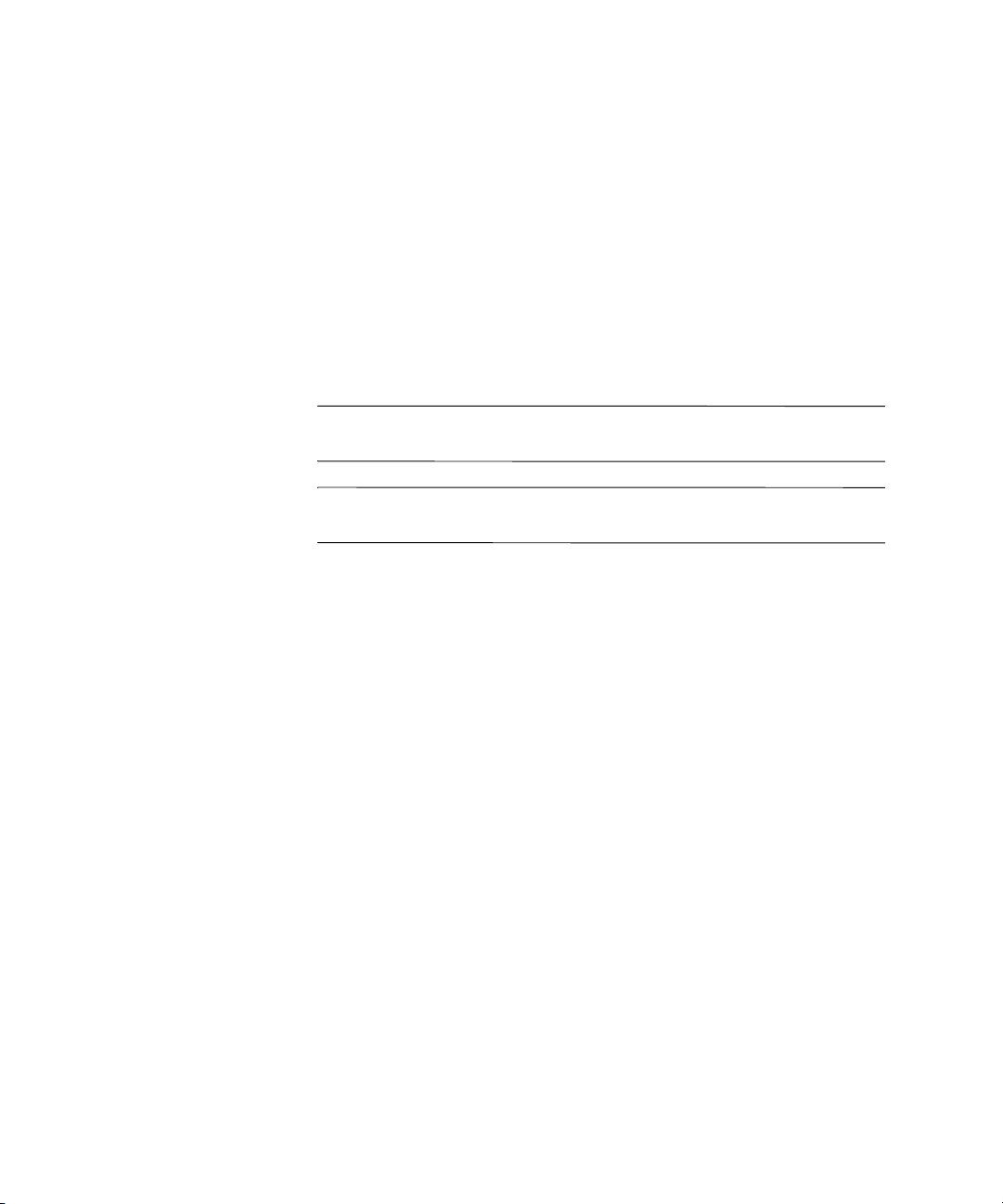
© Copyright 2005 Hewlett-Packard Development Company, L.P.
A jelen dokumentumban lévő információk értesítés nélkül változhatnak.
A Microsoft és a Windows név a Microsoft Corporation Amerikai Egyesült
Államokban és más országokban bejegyzett kereskedelmi védjegye.
A HP-termékekre és -szolgáltatásokra kizárólag az adott termékhez vagy
szolgáltatáshoz mellékelt nyilatkozatokban kifejezetten vállalt jótállás vonatkozik.
Az itt leírtak nem jelentenek semmilyen további jótállást. A HP nem vállal
felelősséget a jelen dokumentumban esetleg előforduló technikai vagy szerkesztési
hibákért és hiányosságokért.
A jelen dokumentum magántulajdonban lévő információkat tartalmaz, amelyek
szerzői jogi védelem alatt állnak. A Hewlett-Packard Company előzetes írásos
engedélye nélkül a dokumentum sem egészben, sem részben nem fénymásolható,
sokszorosítható vagy fordítható le más nyelvre.
FIGYELEM! Az így megjelölt szöveg arra figyelmeztet, hogy az
Å
utasítás betartásának elmulasztása sérülést vagy halált okozhat.
VIGYÁZAT! Az így megjelölt szöveg azt jelzi, hogy az útmutatótól eltér
Ä
használat esetén károsodhat a készülék, vagy elveszhetnek a rajta tárolt adatok.
Hibaelhárítási útmutató
Üzleti célú asztali számítógépek
dx2100 sorozatú mikrotorony
Els kiadás (2005. szeptember)
A kiadvány cikkszáma: 403286-211
Page 3

Tartalomjegyzék
1 Számítógép-diagnosztikai szolgáltatások
A HP Insight Diagnostics segédprogram . . . . . . . . . . . . . . . . . . . . . . . . . . . . . . . . . . . 1–1
A HP Insight Diagnostics segédprogram megnyitása. . . . . . . . . . . . . . . . . . . . . . . 1–2
Survey (Áttekintés) lap . . . . . . . . . . . . . . . . . . . . . . . . . . . . . . . . . . . . . . . . . . . . . . 1–3
Test (Ellenőrzés) lap . . . . . . . . . . . . . . . . . . . . . . . . . . . . . . . . . . . . . . . . . . . . . . . . 1–4
Status (Állapot) lap . . . . . . . . . . . . . . . . . . . . . . . . . . . . . . . . . . . . . . . . . . . . . . . . . 1–5
Log (Napló) lap. . . . . . . . . . . . . . . . . . . . . . . . . . . . . . . . . . . . . . . . . . . . . . . . . . . . 1–6
Információk mentése és nyomtatása a HP Insight Diagnostics segédprogramban. . . . 1–6
A HP Insight Diagnostics segédprogram legújabb verziójának letöltése . . . . . . . . 1–7
2 Hibaelhárítás
Biztonsági és kényelmi szempontok . . . . . . . . . . . . . . . . . . . . . . . . . . . . . . . . . . . . . . . 2–1
Teendők a technikai tanácsadó szolgálat felhívása előtt. . . . . . . . . . . . . . . . . . . . . . . . 2–1
Hasznos tanácsok . . . . . . . . . . . . . . . . . . . . . . . . . . . . . . . . . . . . . . . . . . . . . . . . . . . . . 2–4
Általános hibák elhárítása . . . . . . . . . . . . . . . . . . . . . . . . . . . . . . . . . . . . . . . . . . . . . . . 2–6
Hardvertelepítési hibák elhárítása . . . . . . . . . . . . . . . . . . . . . . . . . . . . . . . . . . . . . . . . 2–11
Diagnosztikai LED- és hangjelzések értelmezése. . . . . . . . . . . . . . . . . . . . . . . . . . . . 2–13
Szoftverek visszaállítása . . . . . . . . . . . . . . . . . . . . . . . . . . . . . . . . . . . . . . . . . . . . . . . 2–18
Kapcsolatfelvétel az ügyfélszolgálattal. . . . . . . . . . . . . . . . . . . . . . . . . . . . . . . . . . . . 2–18
Hibaelhárítási útmutató www.hp.com iii
Page 4
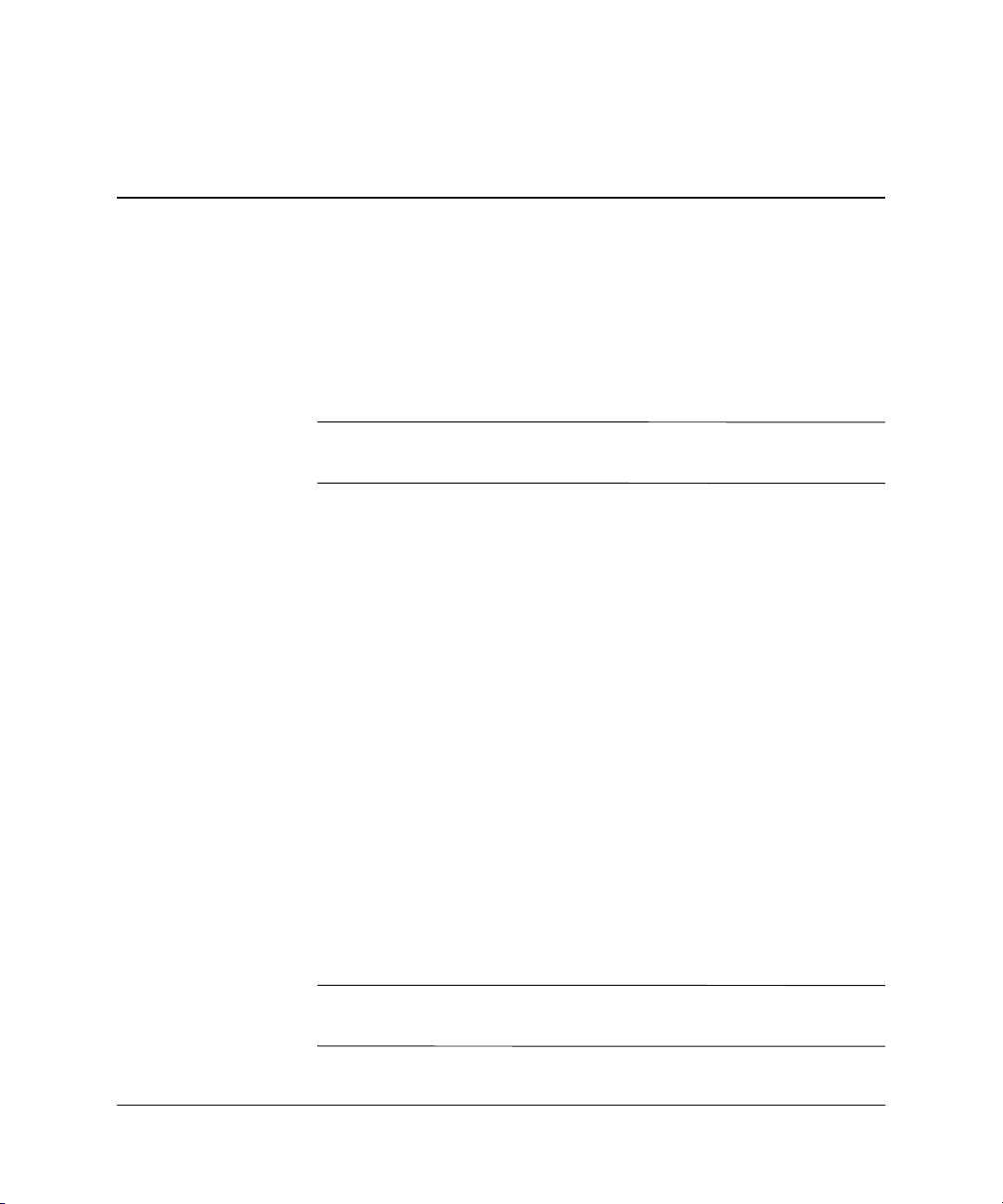
Számítógép-diagnosztikai
szolgáltatások
A HP Insight Diagnostics segédprogram
A HP Insight Diagnostics segédprogram csak az egyes típusokhoz
✎
mellékelt CD-n található meg.
A HP Insight Diagnostics segédprogram segítségével megtekintheti
a számítógép hardverkonfigurációjával kapcsolatos információkat,
valamint diagnosztikai ellenőrzések futtatásával ellenőrizheti
a számítógép alrendszereit. A segédprogram hatékony segítséget
nyújt a hardverhibák azonosításában, meghatározásában
és elkülönítésében.
A HP Insight Diagnostics megnyitásakor a Survey (Áttekintés)
lap látható. Ez a lap a számítógép aktuális konfigurációjának
megjelenítésére szolgál, és a lapról a számítógép információinak több
különböző kategóriája is elérhető. A többi lapon további információ
található, ideértve a diagnosztikai ellenőrzések beállításait és azok
végeredményeit. A segédprogram egyes lapjain látható információk
HTML-fájlként menthetők, és lemezen vagy USB csatlakozású
HP Drive Key adathordozón tárolhatók.
A HP Insight Diagnostics segítségével megállapíthatja, hogy a rendszer
felismerte-e a számítógépre telepített valamennyi eszközt, és azok
helyesen működnek-e. Az ellenőrzések futtatása nem kötelező, de
minden új eszköz telepítése vagy csatlakoztatása után ajánlott.
Probléma felmerülése esetén futasson ellenőrzéseket, mentse azok
eredményét, majd nyomtassa ki őket, hogy az ügyfélszolgálat
hívásakor nyomtatott jelentéssel rendelkezzen.
1
Előfordulhat, hogy a más gyártótól származó eszközöket a HP Insight
✎
Diagnostics nem ismeri fel.
Hibaelhárítási útmutató www.hp.com 1–1
Page 5
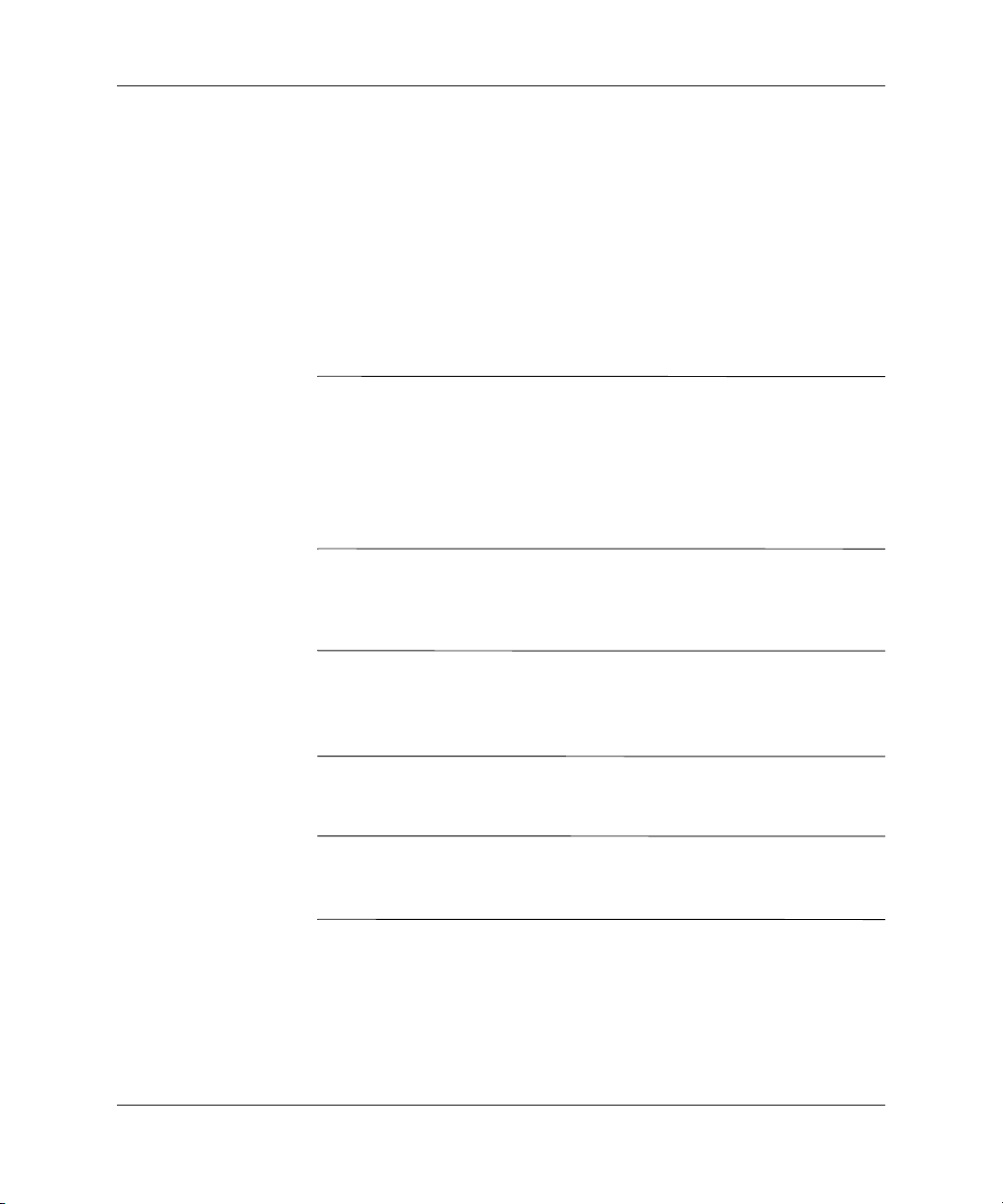
Számítógép-diagnosztikai szolgáltatások
A HP Insight Diagnostics segédprogram megnyitása
A HP Insight Diagnostics segédprogram megnyitásához indítsa
a számítógépet a dokumentációs és diagnosztikai CD-ről, az
alábbiak szerint:
1. Helyezze a dokumentációs és diagnosztikai CD-t a bekapcsolt
számítógép optikai meghajtójába.
2. Állítsa le az operációs rendszert, és kapcsolja ki a számítógépet.
3. Kapcsolja be a számítógépet. A rendszer ekkor a CD-ről indul.
Ha a rendszer nem az optikai meghajtóban lévő CD-ről indul,
✎
előfordulhat, hogy módosítania kell a Computer Setup segédprogramban
a rendszerindítási sorrendet, hogy a számítógép a merevlemez előtt
próbálkozzon az optikai meghajtóról történő rendszerindítással.
A Computer Setup segédprogramra vonatkozó útmutatást
a dokumentációs és diagnosztikai CD-n található Útmutató a Computer
Setup segédprogram használatához című dokumentum tartalmazza.
4. A rendszerbetöltési móddal kapcsolatos kérdés megjelenésekor
a Csökkentett mód választásához nyomja le az
indításhoz bármely másik billentyűt.
, vagy a szokásos
Y
Ha a megadott időn belül egyetlen billentyűt sem nyom le, a rendszer
✎
alapértelmezés szerint a szokásos módon indul. Amennyiben
a képernyő az
indítsa újra a számítógépet, és válassza a csökkentett módot.
5. Válassza ki a megfelelő nyelvet, majd kattintson a Continue
(Tovább) gombra.
Célszerű elfogadni az adott nyelvhez tartozó billentyűzetbeállítást,
✎
hacsak nem egy bizonyos billentyűzetbeállítás ellenőrzését kívánja
elvégezni.
6. A végfelhasználói licencszerződést megjelenítő lapon kattintson
az Agree (Elfogadom) gombra, ha elfogadja a kapcsolódó
feltételeket. Ekkor elindul a HP Insight Diagnostics segédprogram,
és megjelenik a Survey (Áttekintés) lap.
1–2 www.hp.com Hibaelhárítási útmutató
-tól eltérő billentyű lenyomását követően sötét marad,
Y
Page 6
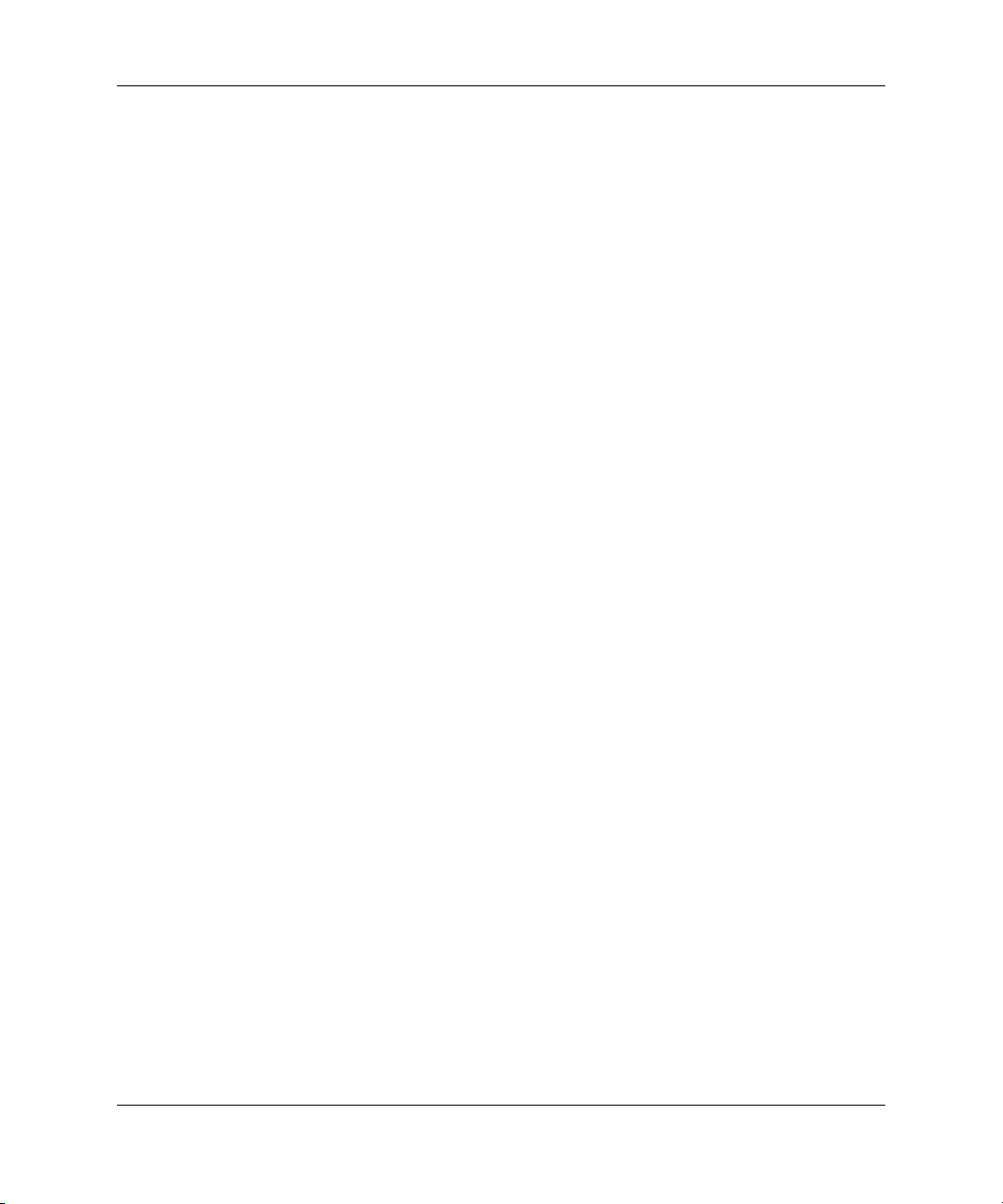
Survey (Áttekintés) lap
A Survey lap a főbb rendszerkonfigurációs információkba nyújt
betekintést. A képernyő bal oldalán látható View (Nézet) csoportban
az összegzett adatmegjelenítéshez választhatja a Summary (Összegzés),
vagy a kijelölt kategóriához tartozó összes információ megjelenítéséhez
az Advanced (Speciális) nézetet. Az alábbi információkategóriák az
Advanced és a Summary nézet választása esetén egyaránt láthatók
a Survey lapon:
All (Összes) – A számítógéphez kapcsolódó információkategóriák
teljes listája.
Overview (Áttekintés) – A számítógép általános információi.
Architecture (Felépítés) – A rendszer-BIOS és a PCI-eszközök
információi.
Asset Control (Azonosítók kezelése) – A leltári szám, a rendszer
gyári száma és a processzor információi.
Communication (Kommunikáció) – A számítógép párhuzamos
(LPT) és soros (COM) portjainak beállításai, illetve az USB- és
a hálózati vezérlők információi.
Számítógép-diagnosztikai szolgáltatások
Graphics (Grafika) – A számítógép grafikus vezérlőjének információi.
Input Devices (Beviteli eszközök) – A billentyűzet, az egér, valamint
a számítógépre csatlakoztatott egyéb beviteli eszközök információi.
Memory (Memória) – A számítógép-memória információi. Az
alaplap memóriafoglalataival, illetve a telepített memóriamodulokkal
kapcsolatos információkat is tartalmazza.
Miscellaneous (Egyéb) – A számítógép konfigurációs memóriájából
(CMOS) származó információk, a BIOS-adatok, az alaplap adatai
és az összetevő-információk diagnosztikája.
Storage (Tárolóeszközök) – A számítógépre csatlakoztatott
adattároló eszközök információi. A lista tartalmazza az összes
merevlemez- és hajlékonylemez-, illetve optikai meghajtó adatait.
System (Rendszer) – Az alaplap, a processzor, a számítógépház,
a BIOS, a belső hangszóró és a PCI-busz adatai.
Hibaelhárítási útmutató www.hp.com 1–3
Page 7

Számítógép-diagnosztikai szolgáltatások
Test (Ellen6rzés) lap
A Test lap segítségével a rendszer különböző összetevőit ellenőrizheti,
illetve kiválaszthatja az ellenőrzés típusát és az ellenőrzési
üzemmódot is.
Két különböző ellenőrzési mód közül választhat:
Interactive Mode (Interaktív üzemmód) – Az ellenőrzési
■
folyamat teljes vezérlése. A diagnosztikai szoftver ellenőrzési
folyamatának végrehajtásához felhasználói beavatkozás
szükséges, illetve a felhasználó meghatározhatja, hogy az
ellenőrzés sikeresnek minősíthető-e.
Unattended Mode (Felügyelet nélküli üzemmód) – Az ellenőrzés
■
végrehajtása felhasználói beavatkozás nélkül. Az esetleges
hibák az ellenőrzés befejezése után jelennek meg.
Három különböző ellenőrzési típus közül választhat:
Quick Test (Gyors ellenőrzés) – Az egyes hardverösszetevőket
■
részlegesen ellenőrző parancsfájl használata. A választott
üzemmódtól függetlenül nem igényel felhasználó beavatkozást.
Complete Test (Teljes ellenőrzés) – A hardverösszetevőkön
■
teljes körű ellenőrzést végrehajtó parancsfájl használata.
Interactive üzemmódban több ellenőrzés áll rendelkezésre,
ezek azonban felhasználói beavatkozást igényelnek.
Custom Test (Egyéni ellenőrzés) – Ez a lehetőség kínálja
■
a rendszer ellenőrzésével kapcsolatos legnagyobb rugalmasságot.
A Custom ellenőrzési típus lehetővé teszi, hogy meghatározza az
ellenőrzendő eszközöket, a végrehajtandó ellenőrzéseket, illetve
azok paramétereit.
Az ellenőrzés megkezdéséhez:
1. Kattintson a Test fülre.
2. Válassza ki az ellenőrzés típusát a lap bal oldalán található Type
of Test (Ellenőrzéstípus) beállítás értékének megadásával
(Quick, Complete vagy Custom).
3. Válassza ki az ellenőrzési üzemmódot a lap bal oldalán található
Tes t M od e (Ellenőrzési üzemmód) beállítás értékének
megadásával (Interactive vagy Unattended).
4. Válassza ki az ellenőrzendő eszközt a legördülő listából.
1–4 www.hp.com Hibaelhárítási útmutató
Page 8
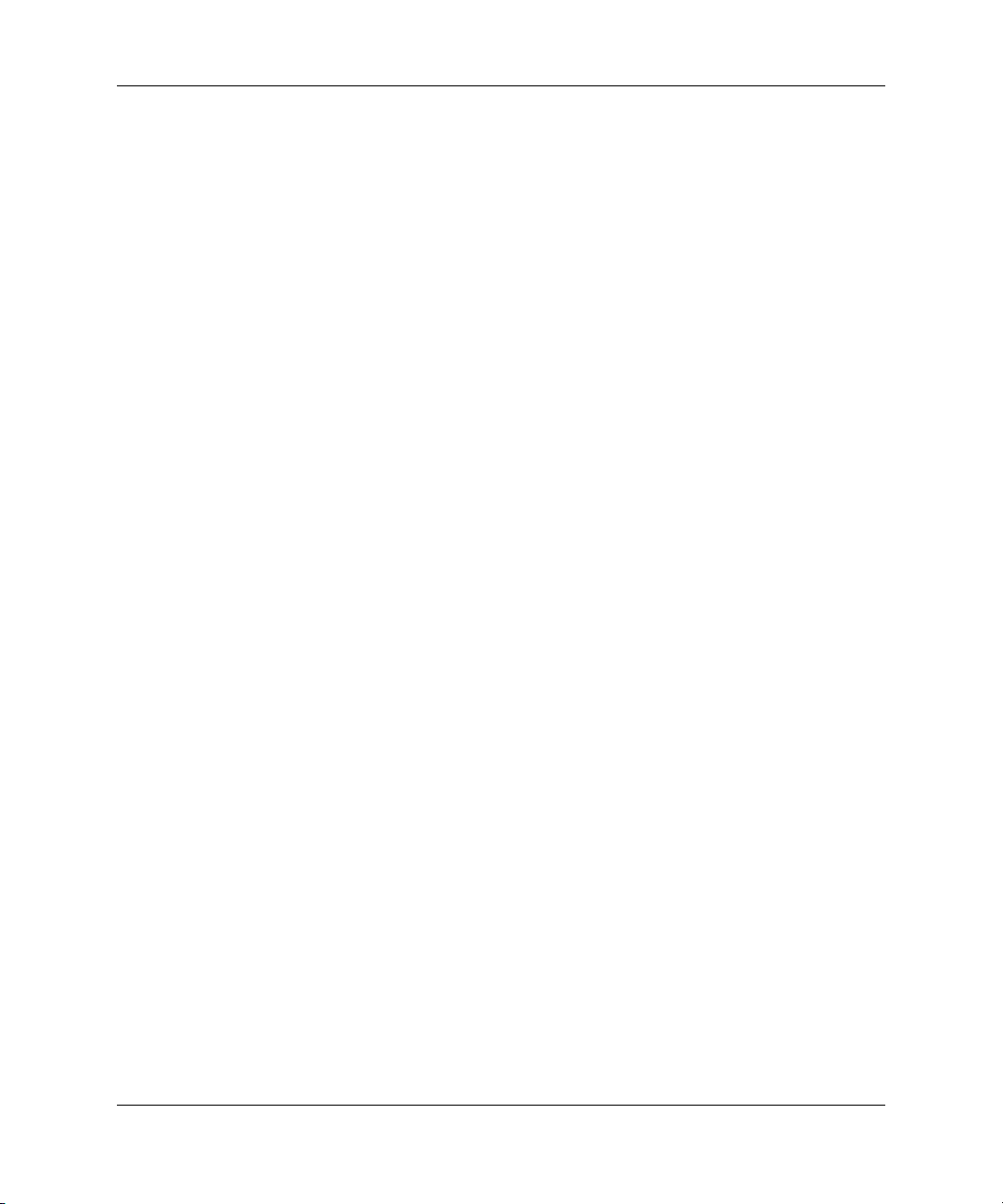
5. Adja meg az ellenőrzés végrehajtásának módját a ciklusok
számának (Number of Loops), illetve a teljes ellenőrzési idő
(Total Test Time) beírásával. Ha meghatározott számú ellenőrzést
kíván végrehajtani, adja meg a végrehajtások számát, vagy írja be
a percek számát a végrehajtási időtartam meghatározásához.
6. Kattintson a Begin Testing (Ellenőrzés megkezdése) gombra
az ellenőrzés megkezdéséhez. Az ellenőrzés megkezdésekor
automatikusan megjelenik a Status (Állapot) lap, melyen az
ellenőrzés folyamatát kísérheti figyelemmel, illetve az ellenőrzés
végeztével ezen a lapon látható, hogy a választott készülék
ellenőrzése sikeres volt-e.
7. Ha a szoftver hibát talál, a Log (Napló) fülre, majd az Error Log
(Hibanapló) lehetőségre kattintva tekintheti meg az adott hiba
adatait, illetve a javasolt lépéseket.
Status (Állapot) lap
A Status lap a választott ellenőrzések állapotát, illetve az ellenőrzés
típusát (Quick, Complete vagy Custom) jeleníti meg. A fő
folyamatjelző a teljes ellenőrzés állapotának százalékos értékét
mutatja. Az ellenőrzés során látható a Cancel Testing (Ellenőrzés
leállítása) gomb is, melynek segítségével leállíthatja a megkezdett
ellenőrzést.
Számítógép-diagnosztikai szolgáltatások
A Cancel Testing gomb helyén az ellenőrzés végeztével a Retest
(Ellenőrzés ismétlése) gomb jelenik meg. A Retest gomb segítségével
a legutóbbi ellenőrzést hajthatja végre ismét, az ellenőrzési
beállítások Test lapon történő ismételt megadása nélkül.
A Status lapon láthatók továbbá:
Az ellenőrzött eszközök
■
A folyamatban lévő ellenőrzések
■
A teljes eltelt idő
■
Az egyes ellenőrzések eltelt ideje
■
Az egyes ellenőrzések állapota
■
Hibaelhárítási útmutató www.hp.com 1–5
Page 9

Számítógép-diagnosztikai szolgáltatások
Log (Napló) lap
A Log lap két különböző naplót tartalmaz: az ellenőrzésnaplót
(Tes t Lo g) és a hibanaplót (Error Log). A naplókat a lap bal
oldalán választhatja ki.
A Tes t L og a végrehajtott ellenőrzéseket, az összes ellenőrzés
számát, a sikertelen ellenőrzések számát, valamint az ellenőrzések
idejét jeleníti meg. A Clear Test Log (Ellenőrzésnapló törlése)
gombra kattintva törölheti a Tes t Lo g tartalmát.
Az Error Log a sikertelen ellenőrzésekhez kapcsolódó eszközök
ellenőrzéseit, illetve az alábbi oszlopokat jeleníti meg:
Description (Leírás) – a diagnosztikai ellenőrzés által talál hiba
■
leírása.
Recommended Repair (Javasolt megoldás) – a talált hiba
■
elhárításához javasolt művelet.
Failed Count (Sikertelen ellenőrzések száma) – a sikertelen
■
ellenőrzések száma.
Error Code (Hibakód) – a hibához kapcsolódó számkód.
■
A hibakódok ismertetése a Help (Súgó) lapon található.
Clear Error Log (Hibanapló törlése) – a gombra kattintva
■
törölheti a hibanapló tartalmát.
Információk mentése és nyomtatása a HP Insight Diagnostics segédprogramban
A HP Insight Diagnostics segédprogram Status és Log lapján látható
információkat lemezre vagy USB 2.0 HP Drive Key készülékre (64
MB vagy annál nagyobb kapacitás esetén) mentheti. Az információk
merevlemezre történő mentése nem lehetséges. A rendszer által
automatikusan elkészített HTML-fájl megjelenése megegyezik
a szoftverképernyőn látható információkéval.
1. Helyezzen be egy lemezt vagy egy legalább 64 MB kapacitású
USB 2.0 HP Drive Key készüléket. A szoftver az USB 1.0
szabványú adattárolókat nem támogatja.
2. Kattintson a lap jobb felső sarkában látható Save (Mentés) gombra.
1–6 www.hp.com Hibaelhárítási útmutató
Page 10

Számítógép-diagnosztikai szolgáltatások
3. Válassza a Save to the floppy (Mentés hajlékonylemezre) vagy
a Save to USB key (Mentés USB-meghajtóra) lehetőséget.
4. Írja be a fájlnevet a File Name (Fájlnév) mezőbe, majd kattintson
a Save gombra. Ekkor a szoftver egy HTML-fájlt ment a megadott
lemezre vagy USB-meghajtóra.
5. Nyomtassa ki az adattárolón található információkat.
A HP Insight Diagnostics segédprogramból történő kilépéshez
✎
kattintson a képernyő jobb felső sarkában található gombra, majd
vegye ki a dokumentációs és diagnosztikaiCD-t az optikai
meghajtóból.
A HP Insight Diagnostics segédprogram legújabb verziójának letöltése
1. Látogasson el a
2. Kattintson a Szoftverek és Driverek letöltése hivatkozásra.
3. Kattintson a Driverek és szoftverek letöltése választógombra.
4. Írja a szövegmezőbe számítógépe típusszámát (például dx2100),
majd nyomja meg az
5. Válassza ki számítógépe pontos típusát.
6. Válassza ki számítógépe operációs rendszerét.
7. Kattintson a Diagnostic (Diagnosztika) hivatkozásra.
8. Keresse meg a HP Insight Diagnostics szoftvert, majd kattintson
a Download (Letöltés) gombra.
A letöltött fájl tartalmazza a rendszerindító CD létrehozásához
✎
szükséges utasításokat.
www.hp.com
ENTER
címen található webhelyre.
billentyűt.
Hibaelhárítási útmutató www.hp.com 1–7
Page 11

Hibaelhárítás
Biztonsági és kényelmi szempontok
FIGYELEM! A számítógép helytelen használata és a munkaterület nem
Å
megfelel vagy kényelmetlen kialakítása kellemetlenségeket, esetleg komoly
bántalmakat eredményezhet. A munkaterület megválasztásával, valamint
a biztonságos és kényelmes munkakörnyezet kialakításával kapcsolatos
tudnivalókat a dokumentációs és diagnosztikai CD-n található Biztonsági
és kényelmi útmutató cím dokumentumban, illetve a www.hp.com/ergo
címen elérhet webhelyen találhatja meg.
Teend6k a technikai tanácsadó szolgálat
felhívása el6tt
Ha a számítógép nem működik megfelelően, a technikai tanácsadó
szolgálat tárcsázása előtt próbálja meg behatárolni a pontos
problémát a következő lehetséges megoldások segítségével:
2
Futtassa a diagnosztikai segédprogramot. További tudnivalókat
■
a következő részben talál: 1. fejezet, „Számítógép-diagnosztikai
szolgáltatások”.
Futtassa a Drive Protection System (DPS, meghajtóvédelmi
■
rendszer) önellenőrzési szolgáltatását a Computer Setup
segédprogramban. A Computer Setup segédprogramra vonatkozó
útmutatást a dokumentációs és diagnosztikai CD-n található
Útmutató a Computer Setup segédprogram használatához című
dokumentum tartalmazza.
A meghajtóvédelmi rendszer (DPS) önellenőrző szoftvere csak
✎
bizonyos modelleken áll rendelkezésre.
Hibaelhárítási útmutató www.hp.com 2–1
Page 12

Hibaelhárítás
Ellenőrizze a számítógép előlapján lévő tápfeszültségjelző
■
LED-et, hogy villog-e. A LED-ek különböző gyakoriságú
felvillanása különböző hibakódoknak felel meg, amelyek
segítségével felismerhető a probléma. A kódok értelmezéséhez
tekintse meg a következő részt: „Diagnosztikai LED- és
hangjelzések értelmezése”.
Ha a képernyő üres, csatlakoztassa a monitort másik videoporthoz,
■
amennyiben a számítógép rendelkezik ilyennel, vagy cserélje ki
a monitort egy biztosan működő példányra.
Ha a számítógép hálózathoz csatlakozik, csatlakoztasson egy
■
másik számítógépet másik kábellel a hálózati csatlakozóhoz.
Előfordulhat, hogy hibás a hálózati csatlakozó vagy a kábel.
Ha előzőleg új hardvert helyezett be, távolítsa el, és ellenőrizze,
■
hogy a számítógép megfelelően működik-e az új hardver nélkül.
Ha előzőleg új szoftvert telepített, távolítsa el, és ellenőrizze,
■
hogy a számítógép megfelelően működik-e az új szoftver nélkül.
Indítsa el a számítógépet csökkentett üzemmódban, így
■
meggyőződhet arról, hogy a számítógép az illesztőprogramok
egy részének betöltése nélkül elindul-e. Az operációs rendszer
indításakor használja a legutolsó helyes konfigurációt.
Látogasson el a részletes on-line technikai tanácsadó webhelyre
■
az alábbi címen:
Az általánosabb javaslatok a jelen útmutató vonatkozó részében
■
www.hp.com/support
.
(„Hasznos tanácsok”) olvashatók.
Futtassa a Restore Plus! CD-t az eredeti operációs rendszer és
■
a gyárilag telepített szoftverek visszaállításához.
VIGYÁZAT! A Restore Plus! CD futtatásakor az összes adat törldik
Ä
a merevlemezrl.
2–2 www.hp.com Hibaelhárítási útmutató
Page 13

Hibaelhárítás
A problémák on-line megoldását a HP Instant Support Professional
Edition alkalmazás segíti, önkiszolgáló módon használható
problémamegoldó diagnosztikával. Ha kapcsolatba szeretne lépni egy
HP tanácsadóval, használja a HP Instant Support Professional Edition
on-line csevegési szolgáltatását. A HP Instant Support Professional
Edition a következő címen érhető el:
A legújabb on-line támogatási információt, szoftvereket és
illesztőprogramokat, az előzetes értesítéséket, valamint a felhasználók
és HP szakértők világhálózatát a Business Support Center (BSC)
webhelyen, a
Mielőtt felhívná a technikai tanácsadó szolgálatot, az alábbi módon
készüljön fel, hogy segélykérését a lehető leghatékonyabban tudjuk
kezelni:
Híváskor tartózkodjon a számítógépnél.
■
A hívás előtt jegyezze fel a számítógép gyári számát
■
és termékazonosító számát, illetve a monitor gyári számát.
Álljon rendelkezésére elegendő idő a probléma ügyfélszolgálati
■
munkatárs segítségével történő megoldására.
Távolítsa el az összes, a rendszerhez nemrégiben hozzáadott
■
hardvert.
www.hp.com/go/bizsupport
www.hp.com/go/ispe
címen találhatja meg.
.
Távolítsa el az összes, nemrégiben telepített szoftvert.
■
Futtassa a Restore Plus! CD-t.
■
VIGYÁZAT! A Restore Plus! CD futtatásakor az összes adat törldik
Ä
a merevlemezrl.
Értékesítési információkért és a jótállás kiegészítésével (HP Care
✎
Pack Services) kapcsolatos ügyekben hívja hivatalos helyi
viszonteladónkat vagy szervizünket.
Hibaelhárítási útmutató www.hp.com 2–3
Page 14

Hibaelhárítás
Hasznos tanácsok
Ha hibát észlel a számítógép, a monitor vagy a szoftverek
működésével kapcsolatban, első lépésként olvassa el az alábbi
listában található általános tanácsokat:
Ellenőrizze, hogy a számítógép és a képernyő működő fali
■
aljzathoz van-e csatlakoztatva.
Ellenőrizze, hogy a számítógép be van-e kapcsolva, és világít-e
■
a bekapcsolt állapotot jelző zöld LED.
Ellenőrizze, hogy a képernyő be van-e kapcsolva, és világít-e
■
a monitor működését jelző zöld LED.
Ha a képernyő sötét, növelje a fényerőt és a kontrasztot.
■
Tartsa lenyomva valamelyik billentyűt. Ha a számítógép sípolni
■
kezd, a billentyűzet megfelelően működik.
Győződjön meg arról, hogy minden vezetékcsatlakozás szilárd,
■
és hogy a vezetékek helyesen vannak csatlakoztatva.
Lépjen ki a készenléti állapotból a billentyűzet bármely
■
billentyűjének lenyomásával vagy a bekapcsológombbal. Ha
a rendszer továbbra is készenléti üzemmódban marad, kapcsolja
ki a számítógépet oly módon, hogy benyomja és legalább négy
másodpercig nyomva tartja a bekapcsológombot. Ezután
a számítógép újraindításához nyomja meg újra a bekapcsológombot.
Ha a rendszer nem áll le, válassza le a tápvezetéket, várjon
néhány másodpercet, és csatlakoztassa újra. A számítógép
újraindul, ha a Computer Setup segédprogramban be van állítva
az áramszünet utáni automatikus újraindítás. Ha a számítógép
nem indul újra, a számítógép elindításához nyomja meg
a bekapcsológombot.
Nem Plug and Play rendszerű bővítőkártya vagy más alkatrész
■
telepítése után konfigurálja újból a számítógépet. További
tudnivalók: „Hardvertelepítési hibák elhárítása”.
Ellenőrizze, hogy az összes szükséges eszközillesztő telepítve
■
van-e. Nyomtató használata esetén például az adott nyomtató
illesztőprogramját is telepíteni szükséges.
Távolítson el minden rendszerindításra alkalmas adathordozót
■
a rendszerből (hajlékonylemez, CD vagy USB-eszköz), mielőtt
bekapcsolja a számítógépet.
2–4 www.hp.com Hibaelhárítási útmutató
Page 15

Ha egy másik operációs rendszert telepített a gyárilag
■
előtelepített helyett, ellenőrizze, hogy az adott operációs
rendszer használható-e ezen a számítógép-konfiguráción.
Ha a rendszer több videojelforrással (beépített, PCI vagy
■
PCI-Express videokártyával) és egy monitorral rendelkezik,
akkor a monitort az elsődleges videokártyaként kijelölt
videojelforrás monitorcsatlakozójához kell csatlakoztatni.
(PCI-Express videokártya csak bizonyos típusú készülékekben
található.) A rendszer indításakor a többi monitorcsatlakozó le
van tiltva. Ha a monitor ezek egyikéhez csatlakozik, akkor nem
működik. Az alapértelmezett VGA jelforrást a Computer Setup
segédprogramban adhatja meg.
VIGYÁZAT! Amikor a számítógép váltakozó áramú áramforráshoz csatlakozik,
Ä
az alaplap folyamatosan feszültség alatt van. Az alaplap és az alkatrészek
sérülésének elkerülése érdekében a számítógép felnyitása eltt húzza ki
a tápvezetéket a konnektorból.
Hibaelhárítás
Hibaelhárítási útmutató www.hp.com 2–5
Page 16

Hibaelhárítás
Általános hibák elhárítása
Jelen szakasz a kisebb, könnyedén megoldható problémák elhárítását
tartalmazza. Ha a probléma továbbra is fennáll, és nem tudja azt
elhárítani, vagy valamelyik műveletet nem tudja megfelelően
végrehajtani, forduljon a HP hivatalos viszonteladójához vagy
szervizéhez.
Hiba A hiba oka Megoldás
A számítógépet nem
lehet bekapcsolni.
A tápkábelek ki vannak
húzva a fali aljzatból.
A számítógép hátlapján
afeszültségválasztó
kapcsoló nem a megfelel
hálózati feszültségre van
beállítva (115 vagy 230 V).
Valamelyik
PCI-kártya hibás.
A meghajtók tápkábele
vagy adatkábele nincs
megfelelen csatlakoztatva.
A készülék túlhevült. Lehet,
hogy a ventilátor elakadt.
Ellenrizze, hogy a számítógépet és
a küls áramforrást összeköt kábelek
megfelelen vannak-e csatlakoztatva,
és feszültség alatt van-e a fali aljzat.
A kapcsolóval válassza ki a megfelel
hálózati feszültséget.
Távolítsa el az összes elzleg
behelyezett bvítkártyát.
Igazítsa meg a meghajtók tápkábelét
vagy adatkábelét.
1. A környezet hmérséklete túl
magas. Várja meg, amíg lehl
a számítógép.
2. Gyzdjön meg arról, hogy
a számítógép szellznyílásai
nincsenek letakarva, és
ahtventilátor mködik.
3. Forduljon hivatalos HP
viszonteladóhoz vagy szervizhez.
2–6 www.hp.com Hibaelhárítási útmutató
Page 17

Hiba A hiba oka Megoldás
Hibaelhárítás
A számítógép leállt, és
a bekapcsológomb
megnyomására nem
kapcsol ki.
A számítógép nem reagál
az USB-billentyzetre
vagy az egérre.
VIGYÁZAT! Ha készenléti állapotból próbál meg visszatérni, ne tartsa lenyomva
Ä
a hálózati kapcsolót négy másodpercnél tovább. Ellenkez esetben a számítógép
leáll, és elvesznek a nem mentett adatok.
A számítógép által
megjelenített dátum
és id helytelen.
A bekapcsológomb
szoftveres vezérlése
nem mködik.
A számítógép készenléti
állapotban van.
Az egér vagy billentyzet
nincs csatlakoztatva
a számítógéphez.
A rendszer lefagyott. Indítsa újra a számítógépet.
Valószínleg ki kell cserélni
a valós idej óra (RTC)
elemét.
Ha a számítógépet
✎
feszültség alatt álló
váltakozó áramú
aljzathoz csatlakoztatja,
akkor ezzel növeli
az óra elemének
élettartamát.
1. Tartsa benyomva
a bekapcsológombot legalább
négy másodpercig, amíg
a számítógép ki nem kapcsol.
2. Húzza ki a tápkábelt
a konnektorból.
A készenléti állapot
megszüntetéséhez nyomja meg
abekapcsológombot.
Csatlakoztassa az egér vagy
a billentyzet kábeleit.
A Vezérl6pulton állítsa be újra
a dátumot és az idt (az óra dátumát
és idejét a Computer Setup
segédprogrammal is beállíthatja). Ha
a hiba továbbra is fennáll, cserélje ki
a valós idej óra (RTC) elemét. Az
elemcserével kapcsolatban további
információt a dokumentációs
és diagnosztikai CD-n található
Útmutató a hardver használatához
cím dokumentumban talál.
A kurzor
a számbillentyzet
nyílbillentyivel nem
mozgatható.
Hibaelhárítási útmutató www.hp.com 2–7
Be van kapcsolva
a Num Lock funkció.
Nyomja meg a Num Lock billentyt.
Ha használni szeretné a nyílbi llentyket,
a Num Lock nem lehet aktív.
A Num Lock billenty a Computer
Setup segédprogramban tiltható le,
illetve engedélyezhet.
Page 18

Hibaelhárítás
Hiba A hiba oka Megoldás
Romlik a számítógép
teljesítménye.
A processzor
túlmelegedett.
1. Ellenrizze, hogy a számítógép
szellznyílásai nincsenek-e
letakarva. A megfelel
szellzés érdekében hagyjon
körülbelül 10 cm üres helyet
a számítógép és a monitor
szellznyílásai körül.
2. Gyzdjön meg arról, hogy
a htventilátorok csatlakoztatása
és mködése megfelel (némelyik
ventilátor csak túlzottan magas
hmérséklet esetén kapcsol be).
3. Ellenrizze, hogy
a processzorht bordája
megfelelen van-e felszerelve.
Megtelt a merevlemez. Helyezzen át adatokat
amerevlemezrl másik
adathordozóra a lemezterület
felszabadításához.
Kevés a memória. Telepítsen több memóriát.
A merevlemez töredezett. Töredezettségmentesítse
amerevlemezt.
Egy korábban futtatott
Indítsa újra a számítógépet.
program nem adja vissza
a lefoglalt memóriát
a rendszernek.
Vírus rejtzik
Futtassa a vírusvédelmi programot.
amerevlemezen.
Túl sok alkalmazás fut. 1. Zárja be a nem szükséges
alkalmazásokat memória
felszabadításához.
2. Telepítsen több memóriát.
2–8 www.hp.com Hibaelhárítási útmutató
Page 19

Hiba A hiba oka Megoldás
Hibaelhárítás
Romlik a számítógép
teljesítménye.
(folytatás)
A képerny üres
(nincs kép).
Egyes alkalmazások
(különösen
a játékprogramok)
jelents terhelést rónak
agrafikai alrendszerre.
A hiba oka ismeretlen. Indítsa újra a számítógépet.
A monitor nincs
bekapcsolva, és a rajta
lév LED sem világít.
Nem megfelel a kábelek
csatlakoztatása.
Lehet, hogy képernykímél
segédprogramot telepített,
vagy be vannak kapcsolva
az energiatakarékossági
szolgáltatások.
1. Csökkentse az aktuális
alkalmazás képernyfelbontását,
vagy az alkalmazáshoz mellékelt
dokumentációt tanulmányozva
növelje a teljesítményt az
alkalmazás megfelel
paramétereinek módosításával.
2. Telepítsen több memóriát.
3. Bvítse a grafikai rendszert.
Kapcsolja be a monitort, és ellenrizze,
hogy világít-e rajta a LED.
Ellenrizze a monitort és a
számítógépet, valamint a monitort
és az elektromos hálózati aljzatot
összeköt kábelek csatlakozásait.
Nyomja le valamelyik billentyt, vagy
kattintson az egérrel, majd szükség
esetén írja be a jelszót.
A számítógép készenléti
állapotban van.
VIGYÁZAT! Ha készenléti állapotból próbál meg visszatérni, ne tartsa lenyomva
Ä
a hálózati kapcsolót négy másodpercnél tovább. Ellenkez esetben a számítógép
leáll, és elvesznek a nem mentett adatok.
Rögzített frekvenciájú
monitort használ, amely
a kiválasztott felbontással
nem használható.
Hibaelhárítási útmutató www.hp.com 2–9
A készenléti állapot
megszüntetéséhez nyomja meg
abekapcsológombot.
Ellenrizze, hogy a monitor képes-e
mködni a kiválasztott felbontásnak
megfelel horizontális pásztázási
sebességgel.
Page 20

Hibaelhárítás
Hiba A hiba oka Megoldás
A képerny üres
(nincs kép).
(folytatás)
A tápfeszültséget jelz
LED villog, és
a számítógép nem
indul el.
A VGA/BNC
választókapcsoló nincs
Állítsa be a választókapcsolót
a kábelcsatlakozásnak megfelelen.
megfelelen beállítva
(csak bizonyos monitorok
esetén).
Hibás a monitor. Cserélje ki a monitort.
Bels hiba történt,
a villogás pedig egy
hibakódnak felel meg.
A hibakód értelmezéséhez tekintse
meg a következ részt: „Diagnosztikai
LED- és hangjelzések értelmezése”.
2–10 www.hp.com Hibaelhárítási útmutató
Page 21

Hardvertelepítési hibák elhárítása
Hardver (például további meghajtók vagy bővítőkártyák) hozzáadása
vagy eltávolítása esetén szükséges lehet a számítógép újrakonfigurálása.
Plug and Play készülék telepítésekor az eszközt a Windows XP Home
vagy Professional rendszer automatikusan felismeri, és a számítógépet
megfelelően konfigurálja. Nem Plug and Play eszköz telepítésekor az
új hardver beépítése után újra be kell állítani a számítógépet.
Windows XP Home és Professionalrendszerben használja a Hardver
hozzáadása varázslót, és kövesse a képernyőn megjelenő
utasításokat.
Hiba A hiba oka Megoldás
Hibaelhárítás
Az eszköz nincs
rendesen a helyén,
vagy nem megfelel
a csatlakozása.
Az új küls eszköz
kábeleinek
csatlakoztatása laza,
vagy ki van húzva
atápvezeték.
Az új küls eszköz nincs
bekapcsolva.
Amikor a rendszer
akonfiguráció
megváltoztatását
javasolta, nem
fogadta el azt.
Ellenrizze, hogy megfelelek
és stabilak-e az eszköz csatlakozásai,
és hogy a csatlakozótk nem
görbültek-e el.
Ellenrizze, hogy megfelelen
vannak-e csatlakoztatva a kábelek,
illetve hogy a kábel és a csatlakozó
tüskéi nem görbültek-e el.
Kapcsolja ki a számítógépet,
kapcsolja be a küls eszközt, majd
kapcsolja be újból a számítógépet,
hogy az eszköz a rendszer részévé
váljon.
Indítsa újra a számítógépet,
és kövesse a módosítások
elfogadására vonatkozó
utasításokat.
Hibaelhárítási útmutató www.hp.com 2–11
Page 22

Hibaelhárítás
Hiba A hiba oka Megoldás
Az új eszközt nem ismeri fel
a rendszer a számítógép
részeként.
(folytatás)
Elfordulhat, hogy
a Plug and Play kártya
beállítását nem végzi el
automatikusan
a rendszer, ha az
alapértelmezett
beállítás ütközik
más eszközökkel.
A számítógép nem indul el. A rendszer bvítéséhez
nem megfelel
memóriamodulokat
használt, vagy rossz
helyre építette be
a modulokat.
A Windows XP rendszer Eszközkezel
segédprogramjával törölje a kártyához
tartozó automatikus beállításokat,
és válasszon olyan alapbeállítást,
amely nem okoz erforrás-ütközést.
A Computer Setup segédprogrammal
is újból beállíthatók vagy letilthatók az
eszközök az erforrások ütközésének
megszüntetése érdekében.
1. Nézze át a számítógéphez
mellékelt dokumentumokat,
és állapítsa meg, hogy
megfelel memóriamodulokat
használ-e, és hogy hova kell
azokat beépíteni.
2. Figyelje a hangjelzéseket és
a számítógép ellapján
található LED-eket. A lehetséges
hibaokok meghatározásához
nézze át a következ témakört:
„Diagnosztikai LED- és
hangjelzések értelmezése”.
3. Ha így sem tudja elhárítani
a hibát, vegye fel a kapcsolatot
az ügyfélszolgálattal.
2–12 www.hp.com Hibaelhárítási útmutató
Page 23

Hibaelhárítás
Diagnosztikai LED- és hangjelzések értelmezése
Ez a rész az önellenőrzés előtt és közben az előlap LED-jein látható
fényjelzéseket, illetve azon hangjelzéseket ismerteti, amelyekhez nem
feltétlenül tartozik hibakód vagy szöveges üzenet.
Ha a PS/2-billentyűzeten villognak a LED-ek, ellenőrizze
✎
a számítógép előlapján található LED-eket is, és az alábbi táblázat
alapján állapítsa meg a jelzés jelentését.
A táblázatban szereplő ajánlott műveletek a javasolt végrehajtási
✎
sorrendben vannak felsorolva.
Az alaplapot vagy tápegységet csak végső esetben cserélje.
✎
Hibaelhárítási útmutató www.hp.com 2–13
Page 24

Hibaelhárítás
Diagnosztikai LED- és hangjelzések értelmezése
Hang
Jelzés
jelzés Lehetséges ok Ajánlott m=velet
Folyamatosan világít
a tápfeszültséget
jelz zöld szín LED.
Két másodpercenként
felvillan
atápfeszültséget
jelz zöld szín LED.
A tápfeszültséget
jelz zöld szín
LED négy
másodpercig
világít, majd egy
másodpercre
kialszik.
Nincs A számítógép be
van kapcsolva.
Nincs A számítógép
a RAM-ba történ
felfüggesztés
(csak néhány
típus esetében)
üzemmódjában
vagy normál
felfüggesztést jelent
üzemmódban van.
Nincs Bekapcsolt
aprocesszor
túlmelegedése
elleni védelem:
A htventilátor
elakadt vagy más
okból nem forog,
VAGY
A htborda vagy
aventilátoregység
helytelenül van
felszerelve
aprocesszorra.
Nincs teend.
Nyomja meg valamelyik billentyt,
vagy mozdítsa meg az egeret
a számítógép aktiválásához.
1. Ellenrizze, hogy a számítógép
szellznyílásai nincsenek-e
eltakarva, és hogy a htventilátor
mködik-e.
2. Nyissa fel a fedelet, nyomja meg
a bekapcsológombot, és vizsgálja
meg, hogy forog-e a processzor
htventilátora. Ha a processzor
htventilátora nem forog,
ellenrizze, hogy a ventilátor
kábele csatlakozik-e az
alaplaphoz. Gyzdjön meg arról,
hogy a ventilátor megfelelen van
beszerelve és rögzítve.
3. Ha a processzor htventilátora
megfelelen csatlakozik
és megfelelen van rögzítve,
mégsem forog, akkor cserélje ki.
4. Igazítsa meg a processzor
htbordáját, és ellenrizze, hogy
a ventilátor megfelelen van-e
felszerelve.
5. Forduljon hivatalos viszonteladóhoz
vagy szervizhez.
2–14 www.hp.com Hibaelhárítási útmutató
Page 25

Hibaelhárítás
Diagnosztikai LED- és hangjelzések értelmezése
Hang
Jelzés
A tápfeszültséget
jelz zöld szín LED
egy másodperces
idközzel ötször
felvillan, majd két
másodperc szünet
következik.
A sípolás az ötödik
ismétldést követen
abbamarad, de
aLED aprobléma
megoldásáig villog.
A tápfeszültséget
jelz zöld szín LED
egy másodperces
idközzel hatszor
felvillan, majd két
másodperc szünet
következik.
A sípolás az ötödik
ismétldést követen
abbamarad, de
aLED aprobléma
megoldásáig villog.
jelzés Lehetséges ok Ajánlott m=velet
5Megjelenítéseltti
memóriahiba.
6Megjelenítéseltti
videokártya-hiba.
1. Igazítsa meg a DIMM modulokat.
Kapcsolja be a számítógépet.
2. Cserélje ki egyenként
amemóriamodulokat
a hibás modul megkereséséhez.
3. A más gyártó által készített
memóriát cserélje HP memóriára.
4. Cserélje ki az alaplapot.
Videokártyával rendelkez rendszer
esetén:
1. Helyezze be újra a videokártyát.
Kapcsolja be a számítógépet.
2. Cserélje ki a videokártyát.
3. Cserélje ki az alaplapot.
Integrált grafikus vezérlvel rendelkez
rendszer esetén cserélje ki az
alaplapot.
(folytatás)
Hibaelhárítási útmutató www.hp.com 2–15
Page 26

Hibaelhárítás
Diagnosztikai LED- és hangjelzések értelmezése
Hang
Jelzés
A tápfeszültséget
jelz zöld szín
LED egy
másodperces
idközzel hétszer
felvillan, majd két
másodperc szünet
következik.
A sípolás az ötödik
ismétldést
követen
abbamarad, de
aLED aprobléma
megoldásáig villog.
A tápfeszültséget
jelz zöld szín
LED egy
másodperces
idközzel nyolcszor
felvillan, majd két
másodperc szünet
következik.
A sípolás az ötödik
ismétldést
követen
abbamarad, de
aLED aprobléma
megoldásáig villog.
jelzés Lehetséges ok Ajánlott m=velet
7 Alaplaphiba
(a ROM
amegjelenítés
eltt hibát észlelt).
8 Érvénytelen
aROM (hibás
ellenrzösszeg).
Cserélje ki az alaplapot.
1. Írja újra a rendszer-ROM-ot
a legfrissebb BIOS-képfájl
segítségével.
2. Cserélje ki az alaplapot.
(folytatás)
Két sípolás a jelszó
beírásakor.
Egy sípolás a jelszó
beírásakor.
2–16 www.hp.com Hibaelhárítási útmutató
2 A beírt jelszó
hibás.
1 A beírt jelszó
helyes.
Adja meg a helyes jelszót.
Nincs teend.
Page 27

Hibaelhárítás
Diagnosztikai LED- és hangjelzések értelmezése
Hang
Jelzés
A számítógép nem
kapcsol be és
a LED-ek nem
villognak.
jelzés Lehetséges ok Ajánlott m=velet
Nincs A rendszer nem
tud elindulni.
Tartsa benyomva a bekapcsológombot
legalább négy másodpercig. Ha
a merevlemez-meghajtó LED-je zöld
színre változik:
1. Ellenrizze, hogy a tápegység
hátulján található feszültségválasztó
kapcsoló a megfelel feszültségértékre
van-e beállítva. A megfelel
feszültség az adott országtól függ.
2. Távolítsa el a bvítkártyákat
egyenként, amíg be nem kapcsol az
5V_aux jelzés LED az alaplapon.
3. Cserélje ki az alaplapot.
VAGY
Tartsa benyomva a bekapcsológombot
legalább négy másodpercig. Ha
a merevlemez-meghajtó LED-je nem
változik zöld színre:
1. Ellenrizze, hogy mködik-e
a használatban lév váltakozó
áramú hálózati aljzat.
2. Nyissa fel a fedelet, és ellenrizze,
hogy a bekapcsológomb megfelelen
csatlakozik-e az alaplaphoz.
3. Ellenrizze, hogy a tápvezetékek
megfelelen csatlakoznak-e az
alaplaphoz.
4. Ellenrizze, hogy az alaplapon
található 5V_aux jelzés LED
világít-e. Ha világít, cserélje ki
a bekapcsológomb csatlakozóját.
5. Ha az alaplapon található 5V_aux
jelzés LED nem világít, akkor
cserélje ki a tápegységet.
6. Cserélje ki az alaplapot.
(folytatás)
Hibaelhárítási útmutató www.hp.com 2–17
Page 28

Hibaelhárítás
Szoftverek visszaállítása
A Restore Plus! CD segítségével a Windows operációs rendszer és
az összes program visszaállítható eredeti, vásárláskori állapotába.
A szolgáltatás használatának részleteiről a Restore Plus! CD-n
található dokumentáció segítségével tájékozódhat.
Ha az operációs rendszer kezdeti telepítésekor áramszünet következne
✎
be, a rendszer telepítéséhez használja a Restore Plus! CD-t.
Kapcsolatfelvétel az ügyfélszolgálattal
Segítségért és szervizelésért forduljon egy hivatalos viszonteladóhoz
vagy forgalmazóhoz. A legközelebbi viszonteladó vagy forgalmazó
megkereséséhez látogasson el a
Ha a számítógépet hivatalos viszonteladóhoz, forgalmazóhoz vagy
✎
szervizhez viszi javításra, ne felejtse el megadni a beállítási és
a bekapcsolási jelszót, ha azok be vannak állítva.
www.hp.hu
webhelyre.
További információt a jótállási lapon feltüntetett vagy a dokumentációs
✎
és diagnosztikai CD-n található Telefonszámaink a világ különböző
országaiban című útmutatóban megadott telefonszámon kaphat.
2–18 www.hp.com Hibaelhárítási útmutató
